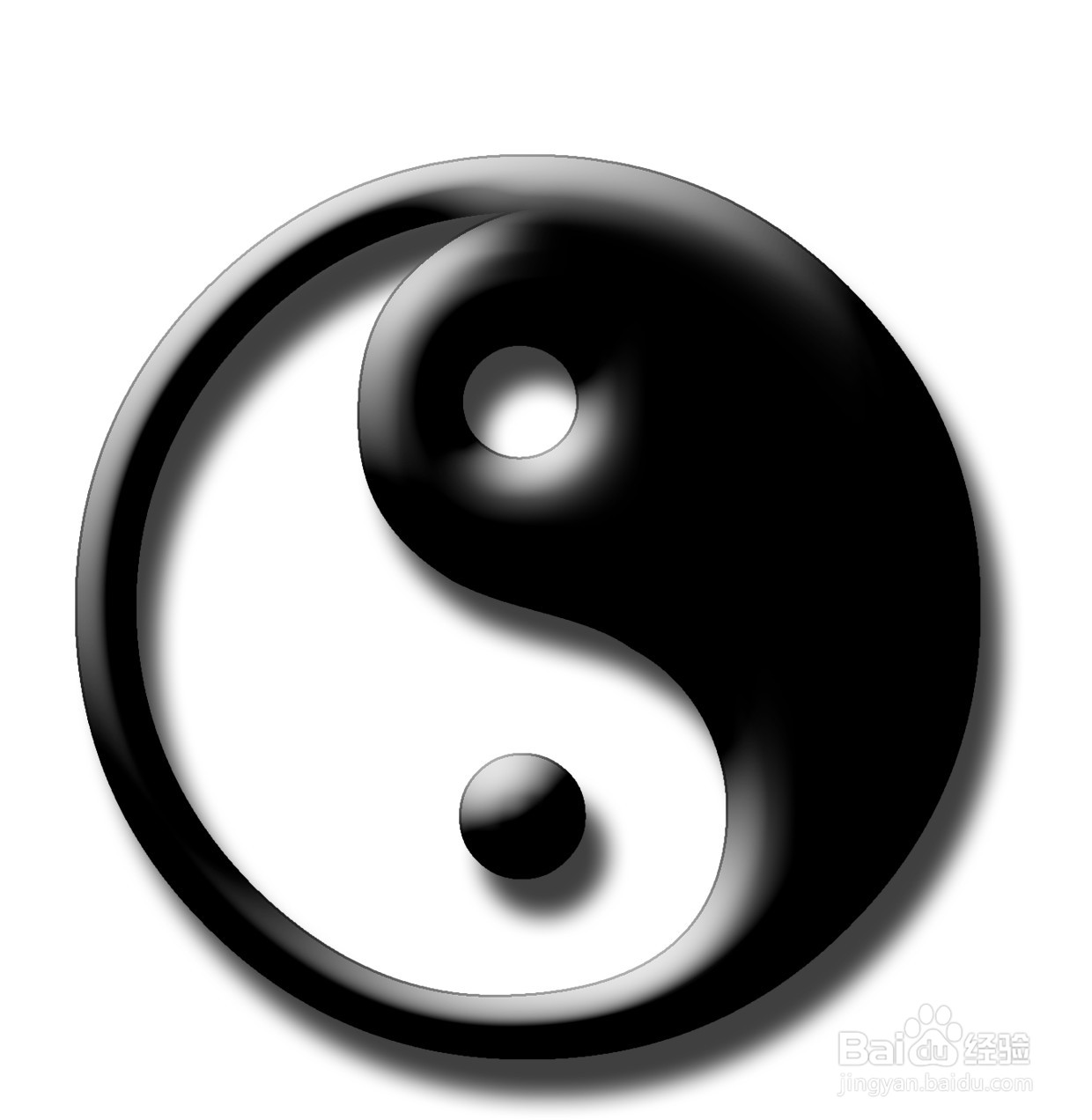1、新建PS空白画布,点击添加【阴阳八卦图形】。
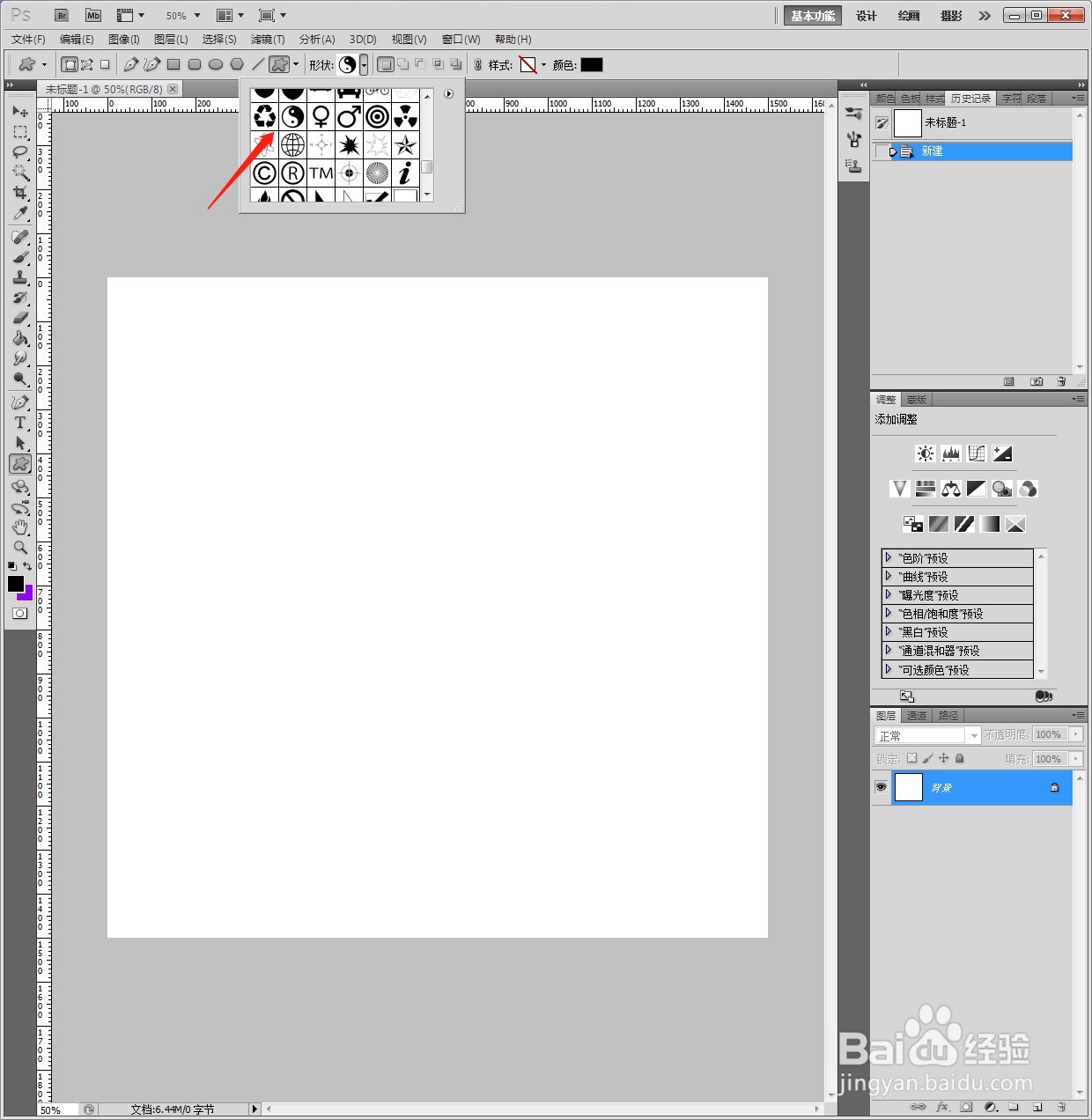
2、选中图层,鼠标右键【格栅化】。
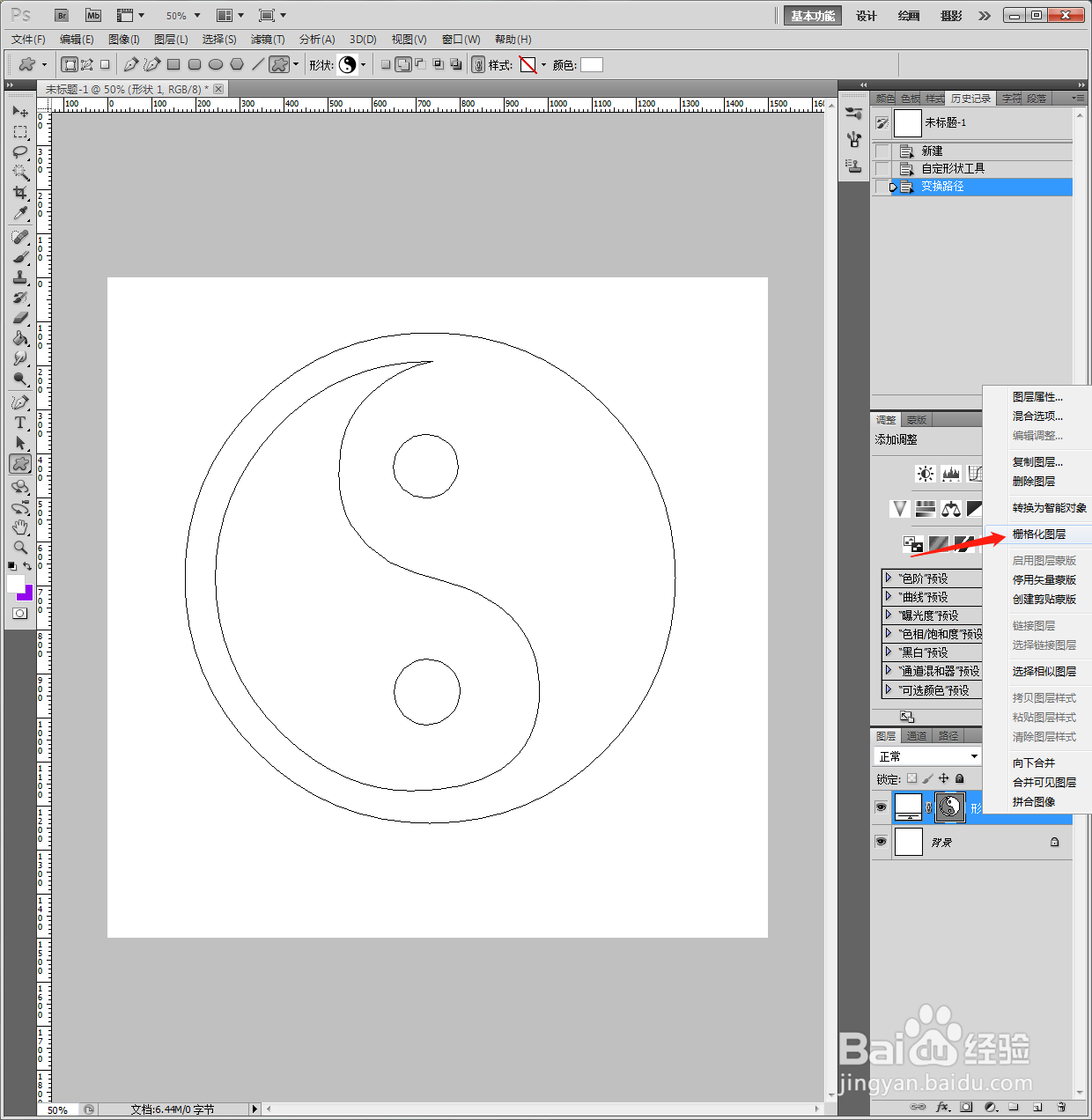
3、点击【图层】【图层样式】【描边】【3像素】【黑色】。
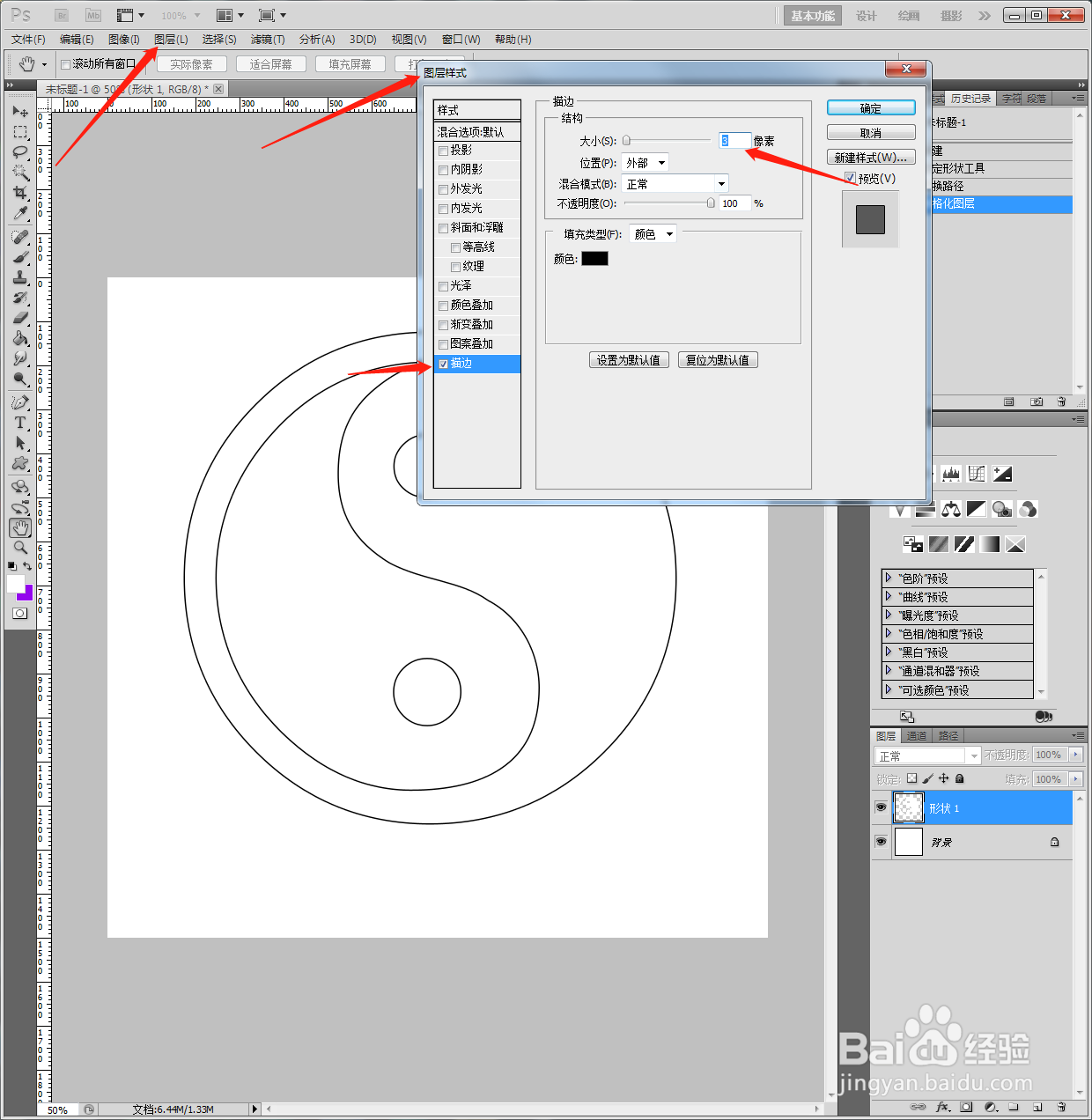
4、选择【油漆桶】,填充一侧的八卦为黑色。
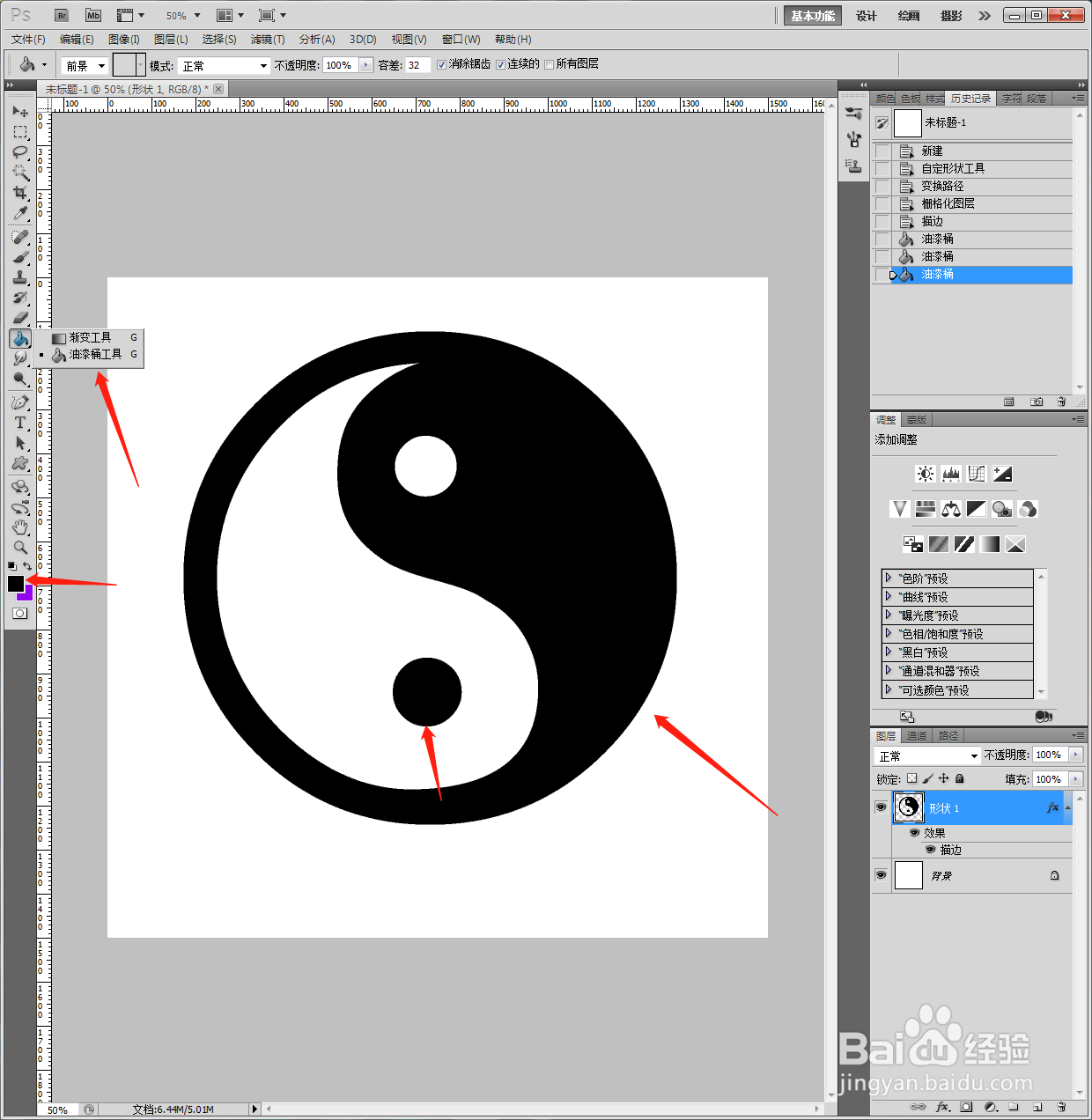
5、点击【图层】【图层样式】【浮雕】【50像素】。
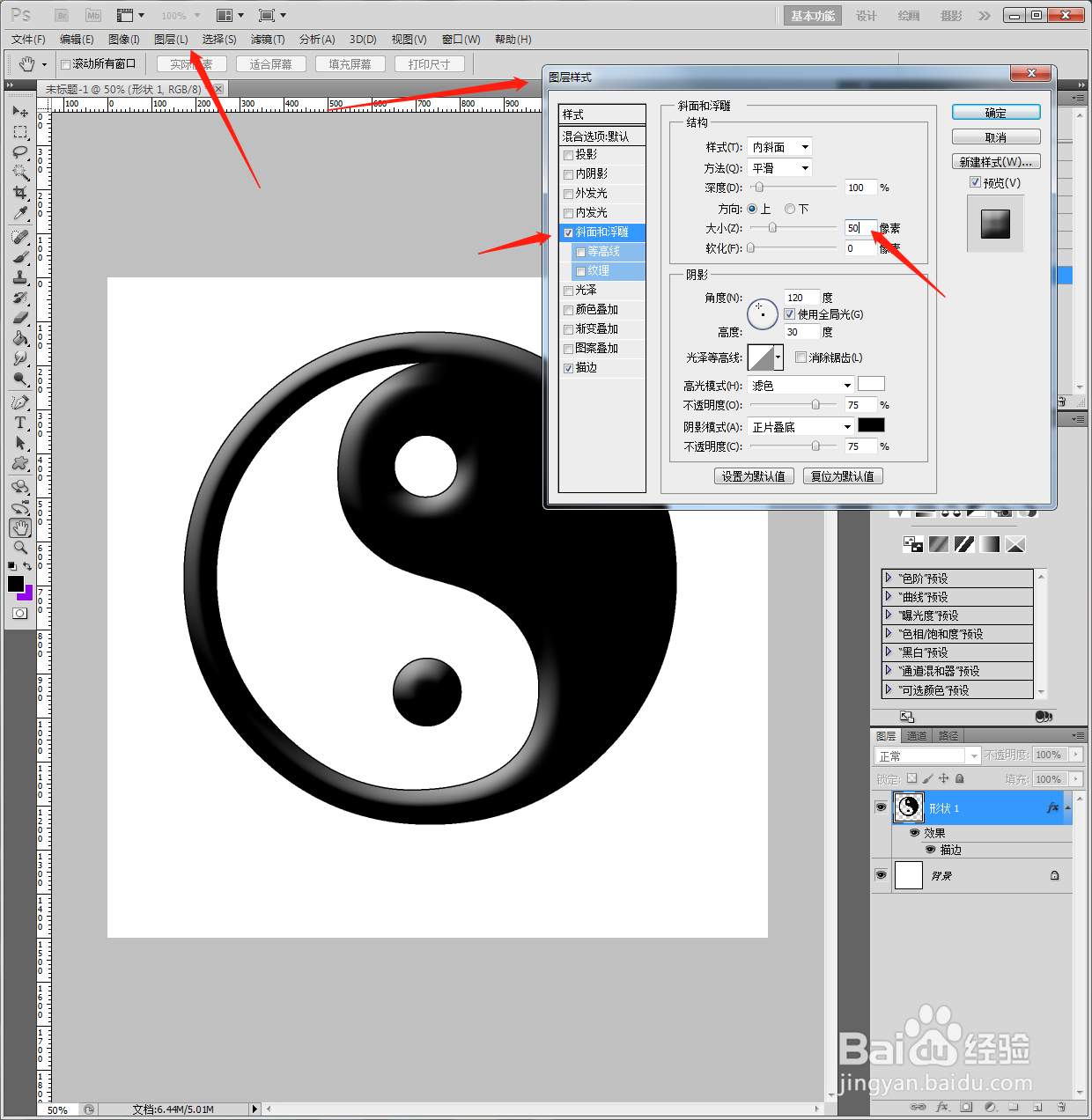
6、新建一个透明图层在上方,同时选中两个图层后,鼠标右键【合并】。
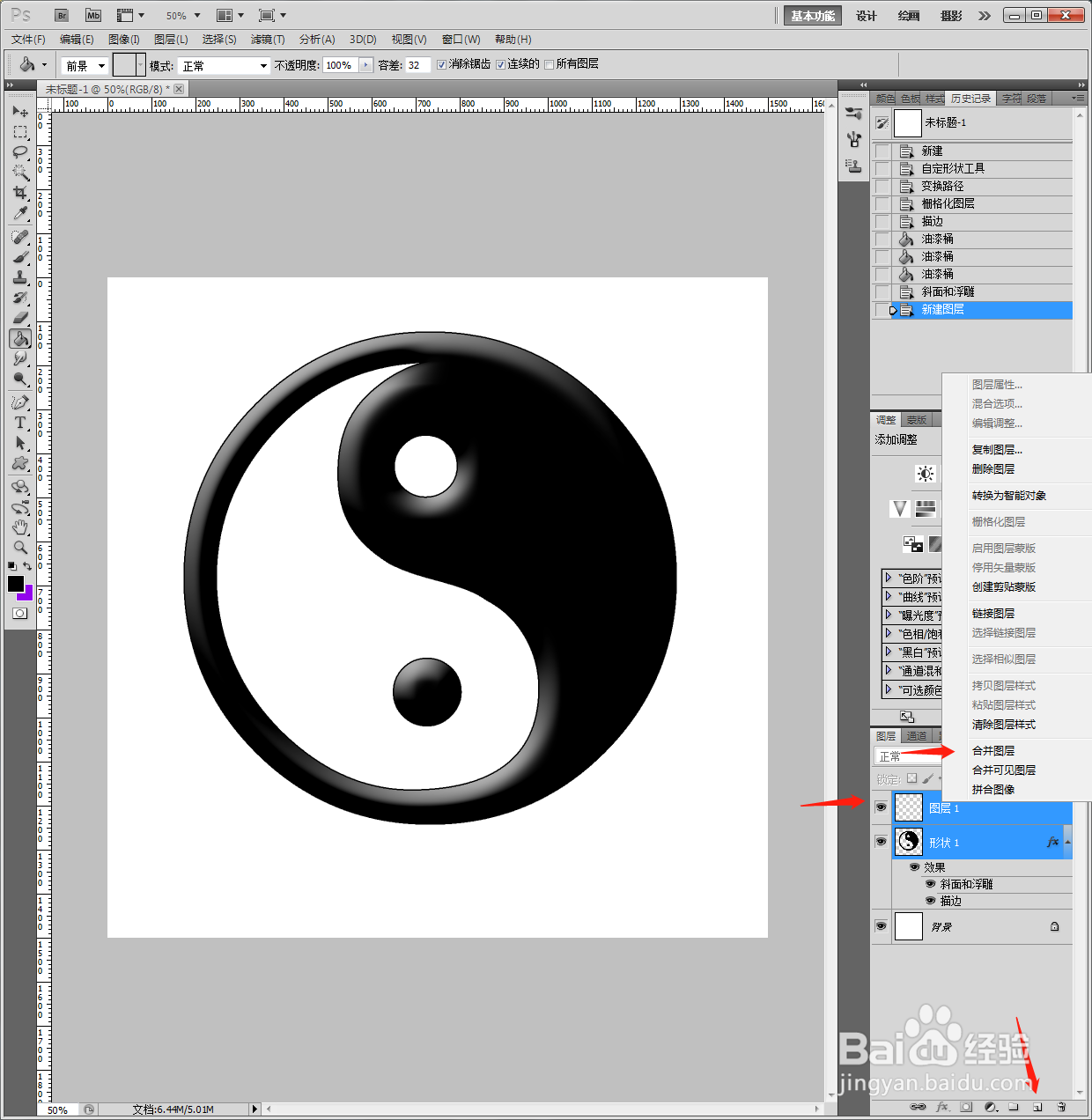
7、继续设置【图层】【图层样式】【浮雕】【80像素】。
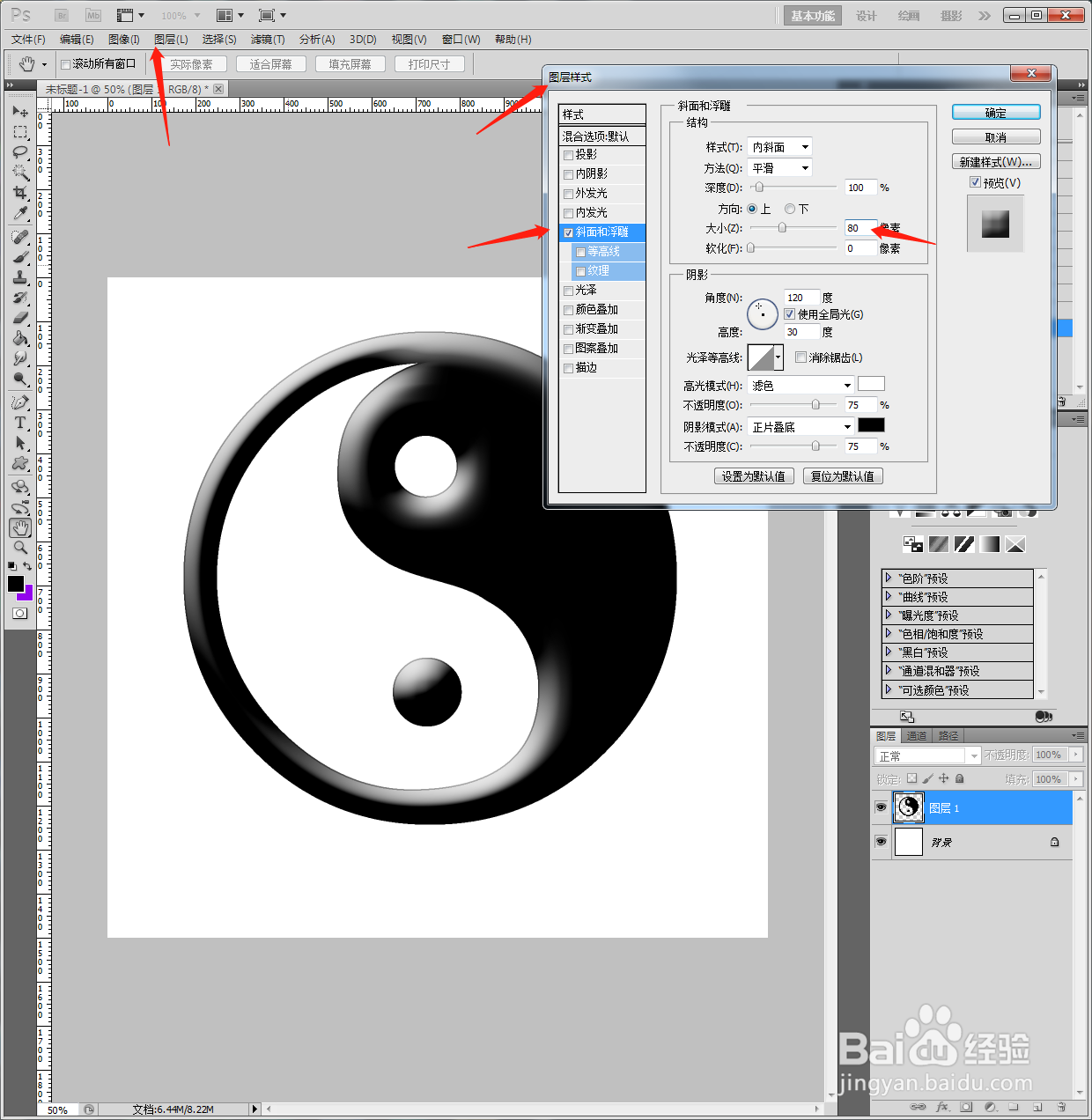
8、点击【图层】【图层样式】【投影】【27、50像素】。
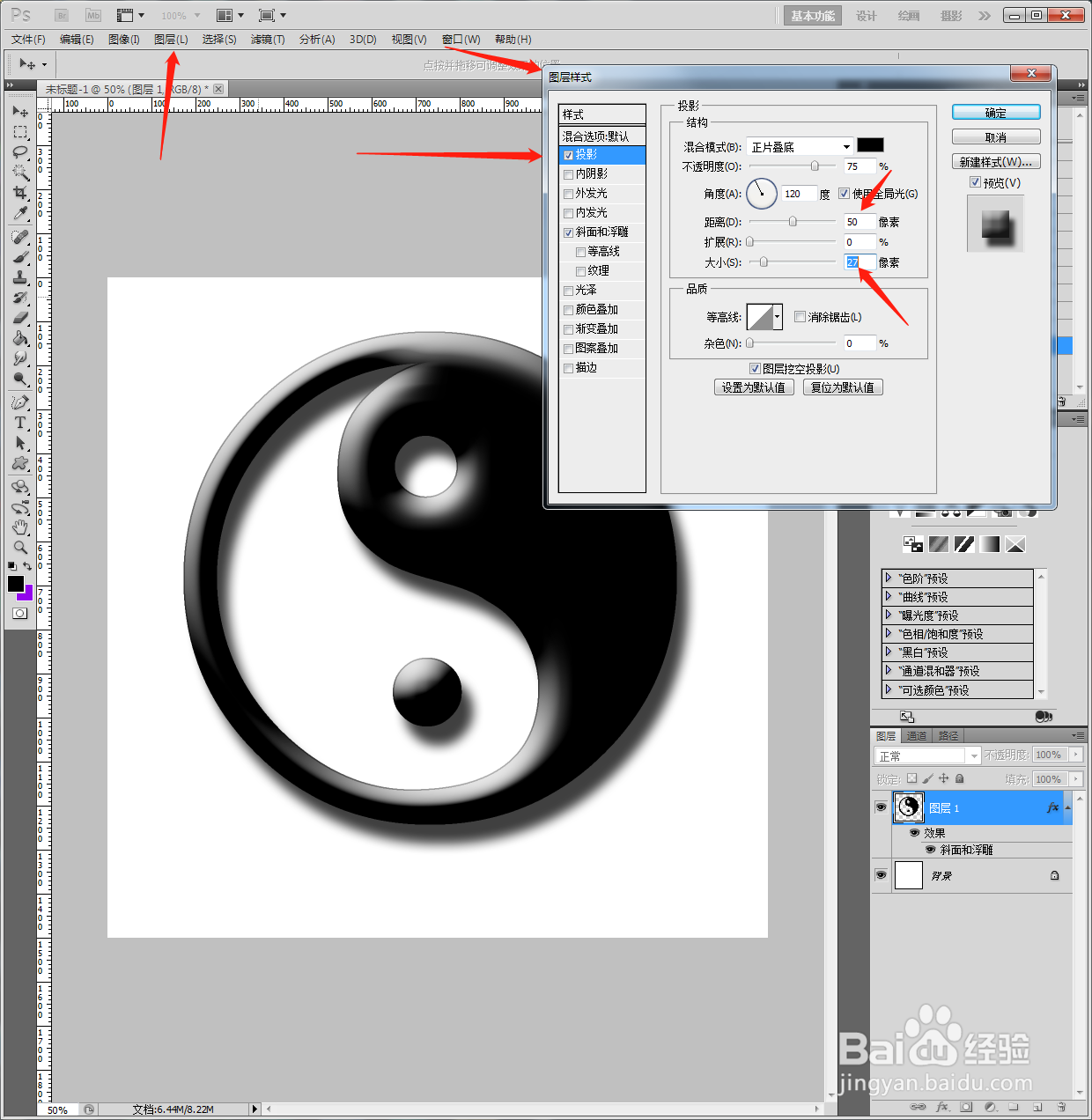
9、最后存为JPEG格式。
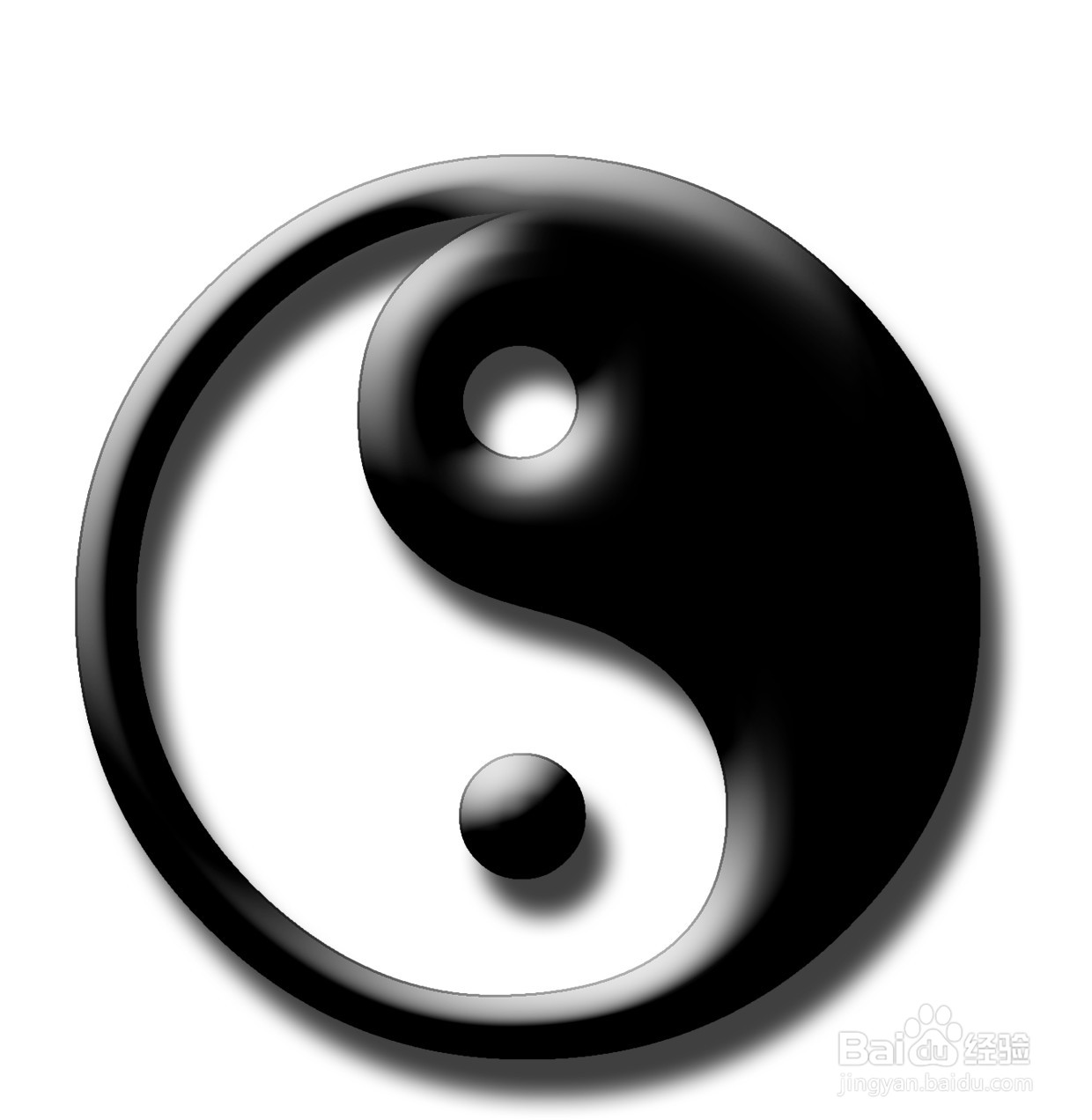
时间:2024-11-10 20:38:28
1、新建PS空白画布,点击添加【阴阳八卦图形】。
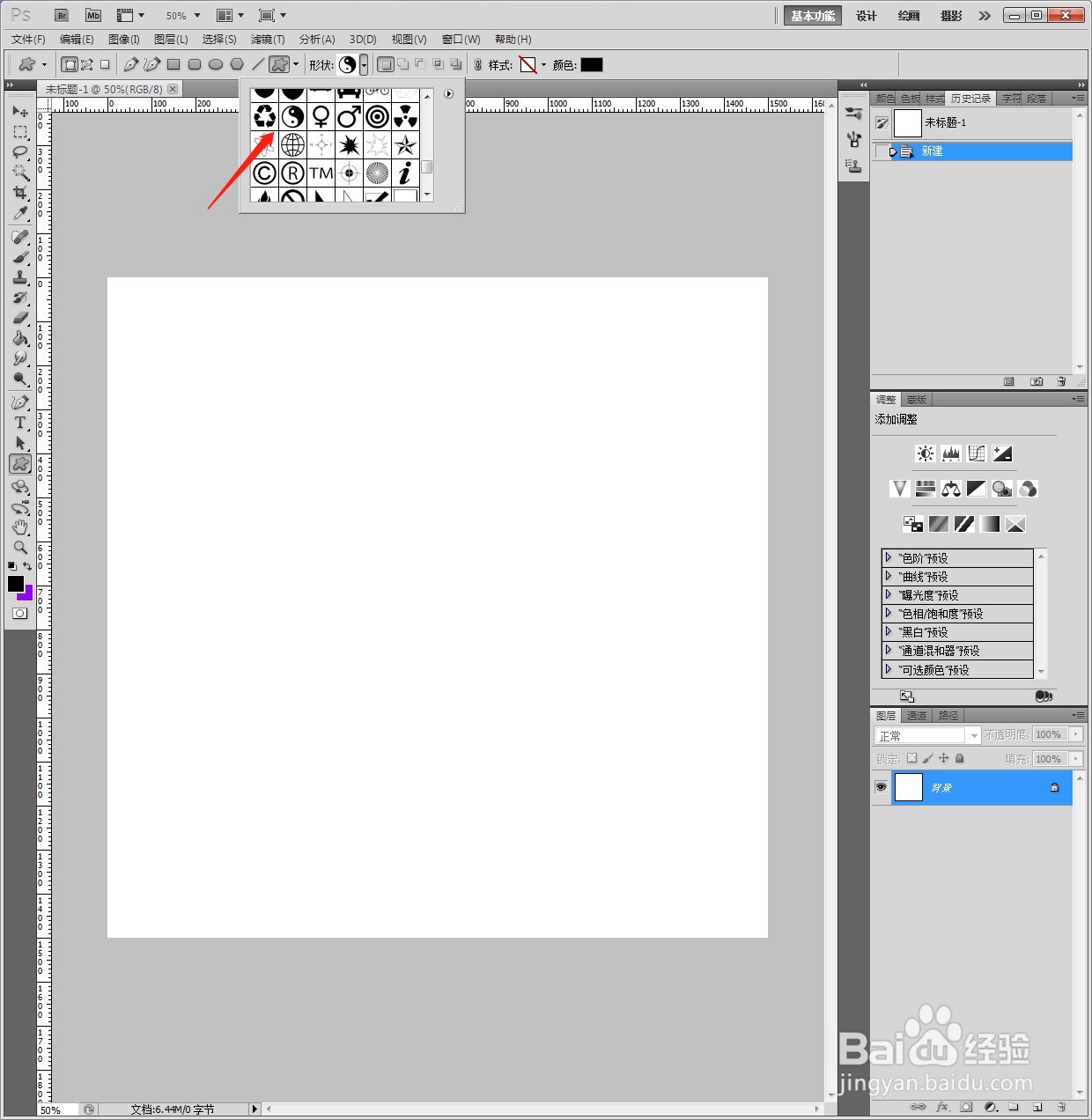
2、选中图层,鼠标右键【格栅化】。
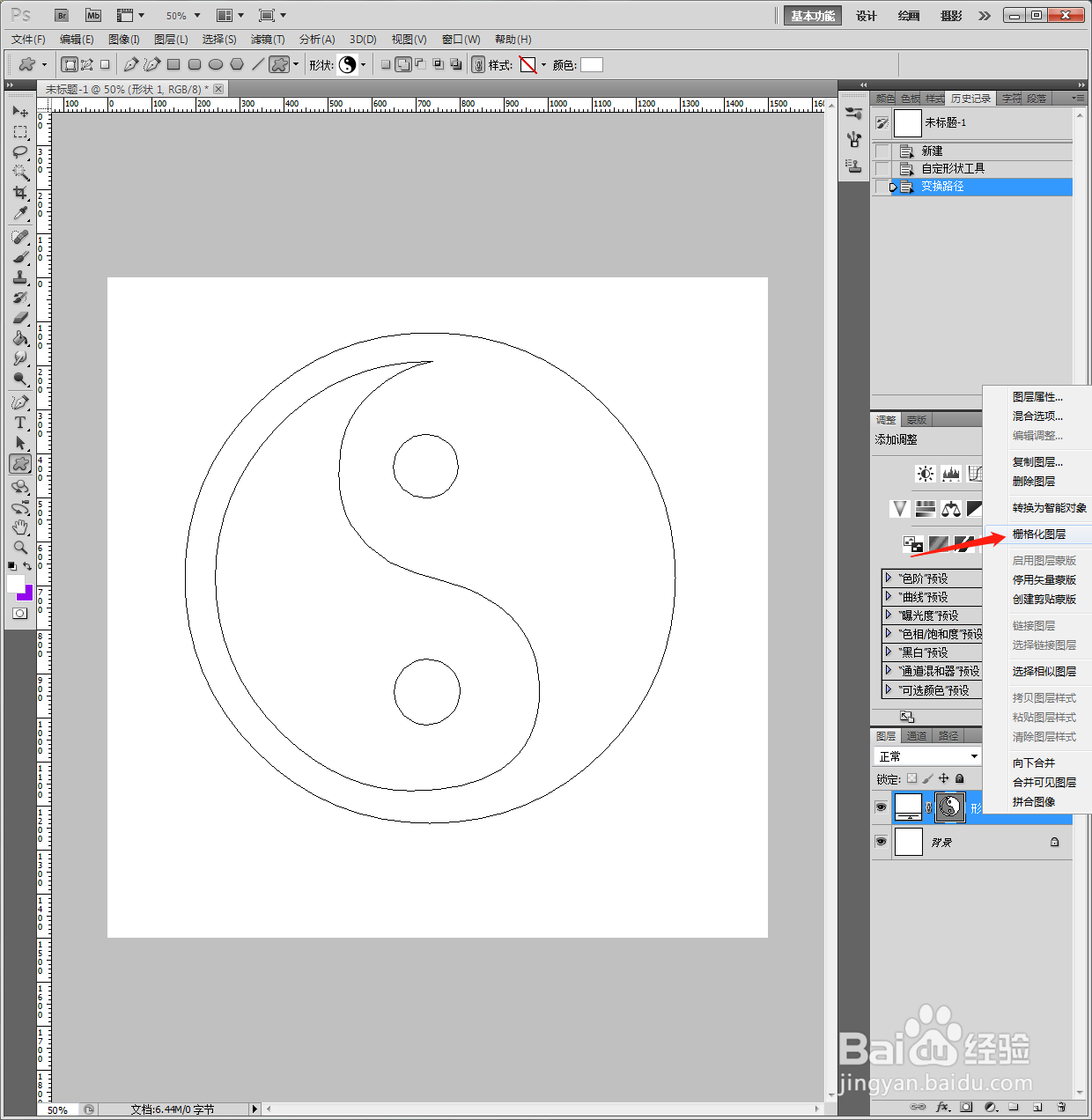
3、点击【图层】【图层样式】【描边】【3像素】【黑色】。
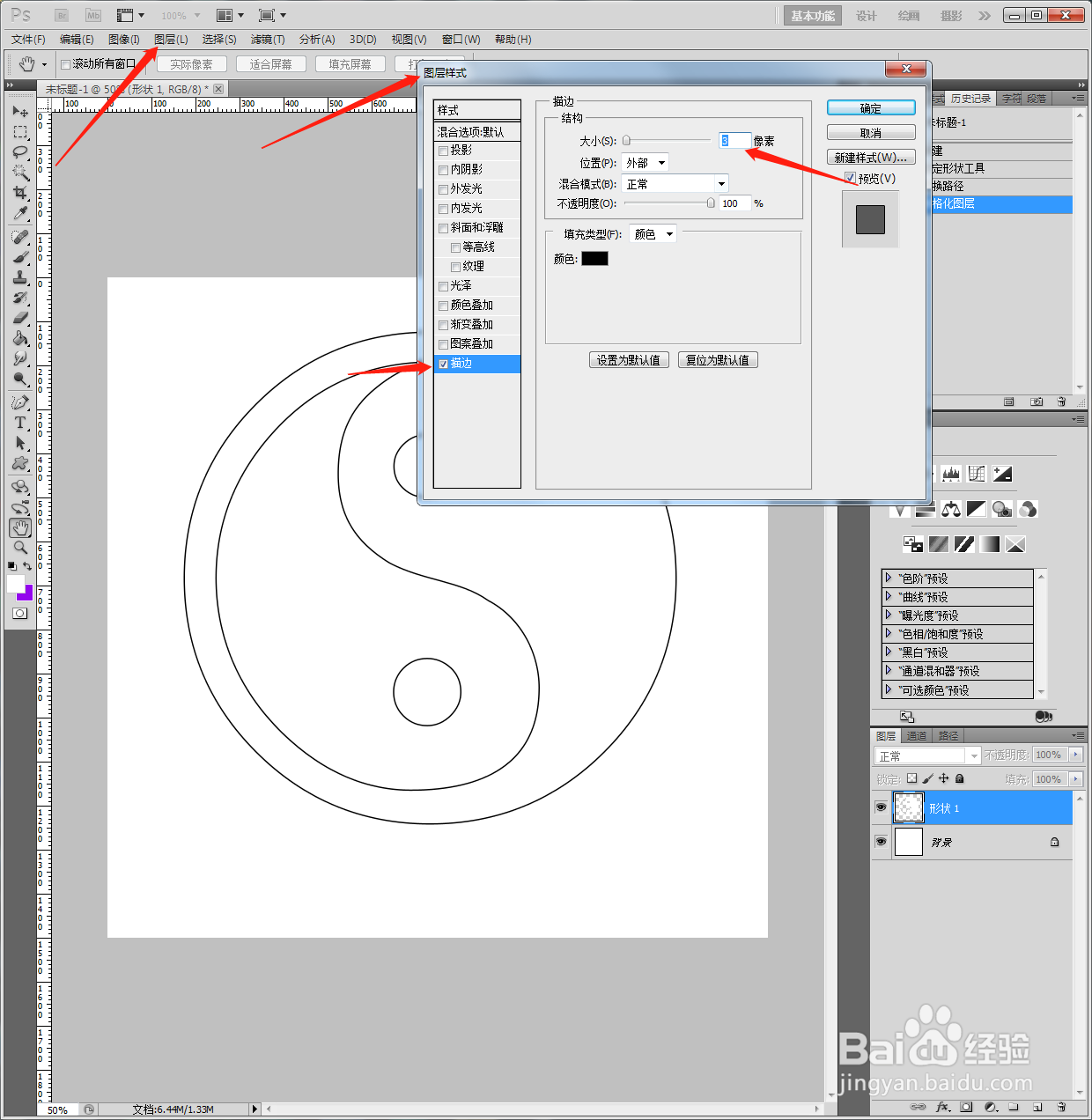
4、选择【油漆桶】,填充一侧的八卦为黑色。
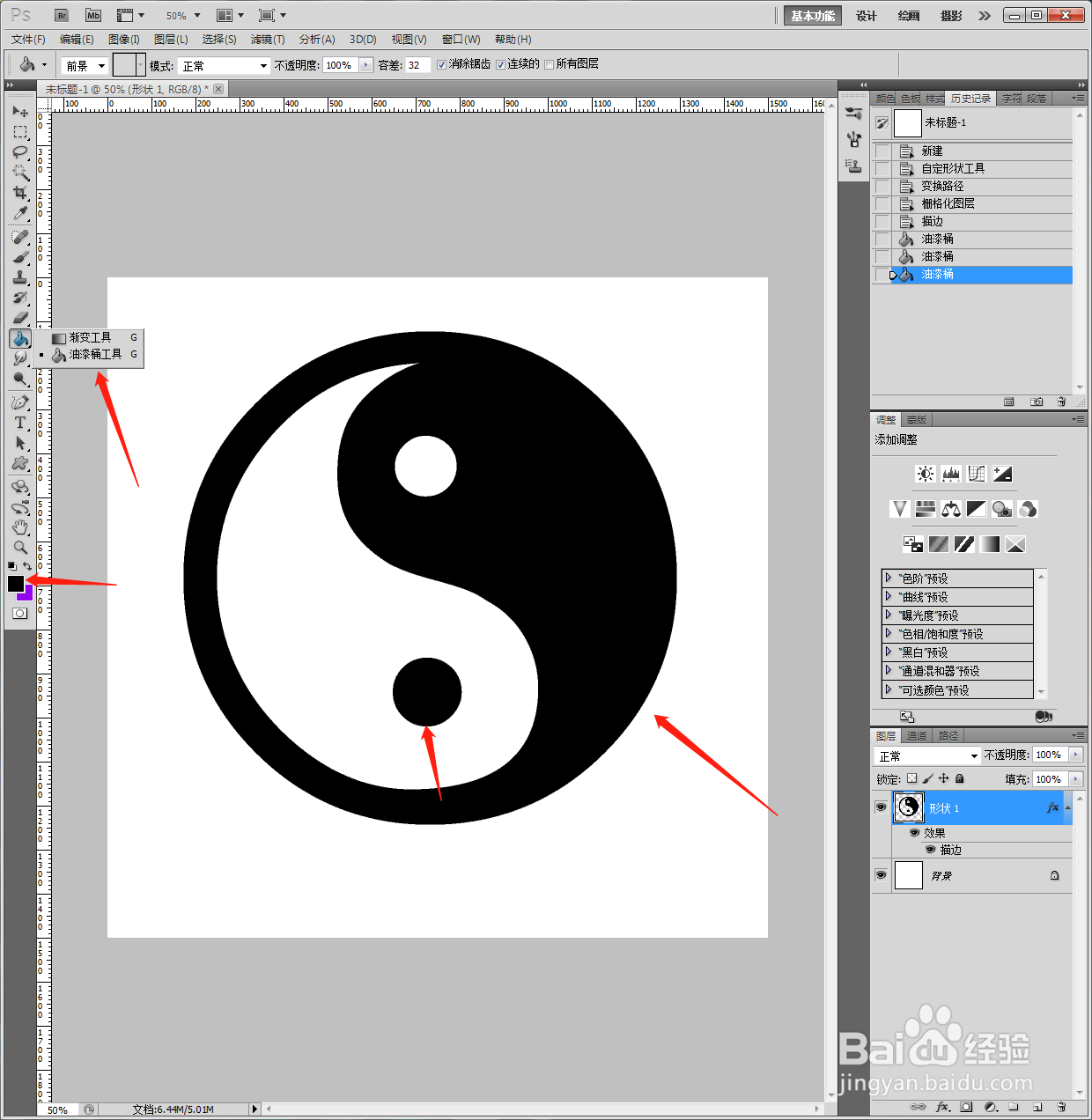
5、点击【图层】【图层样式】【浮雕】【50像素】。
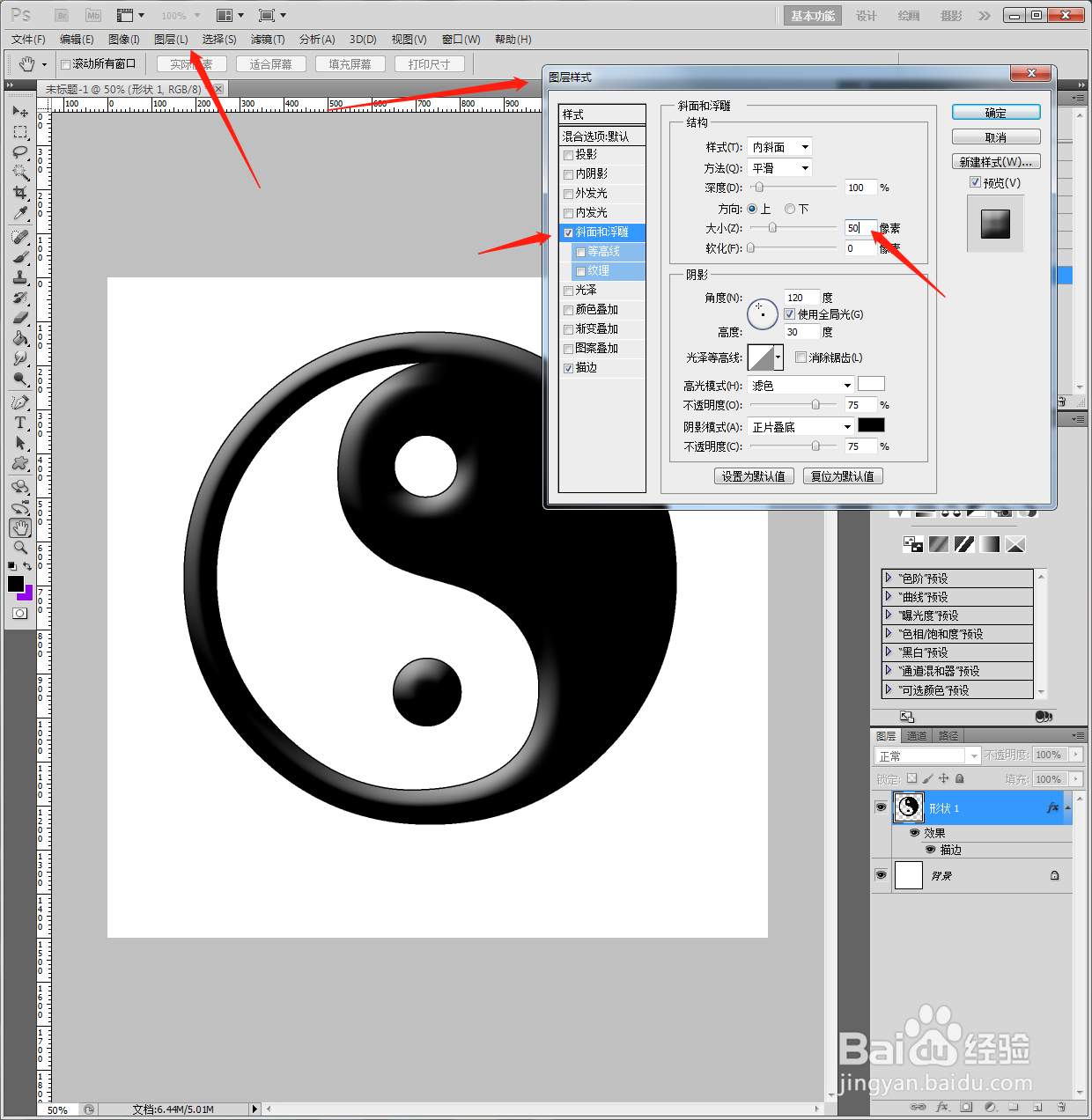
6、新建一个透明图层在上方,同时选中两个图层后,鼠标右键【合并】。
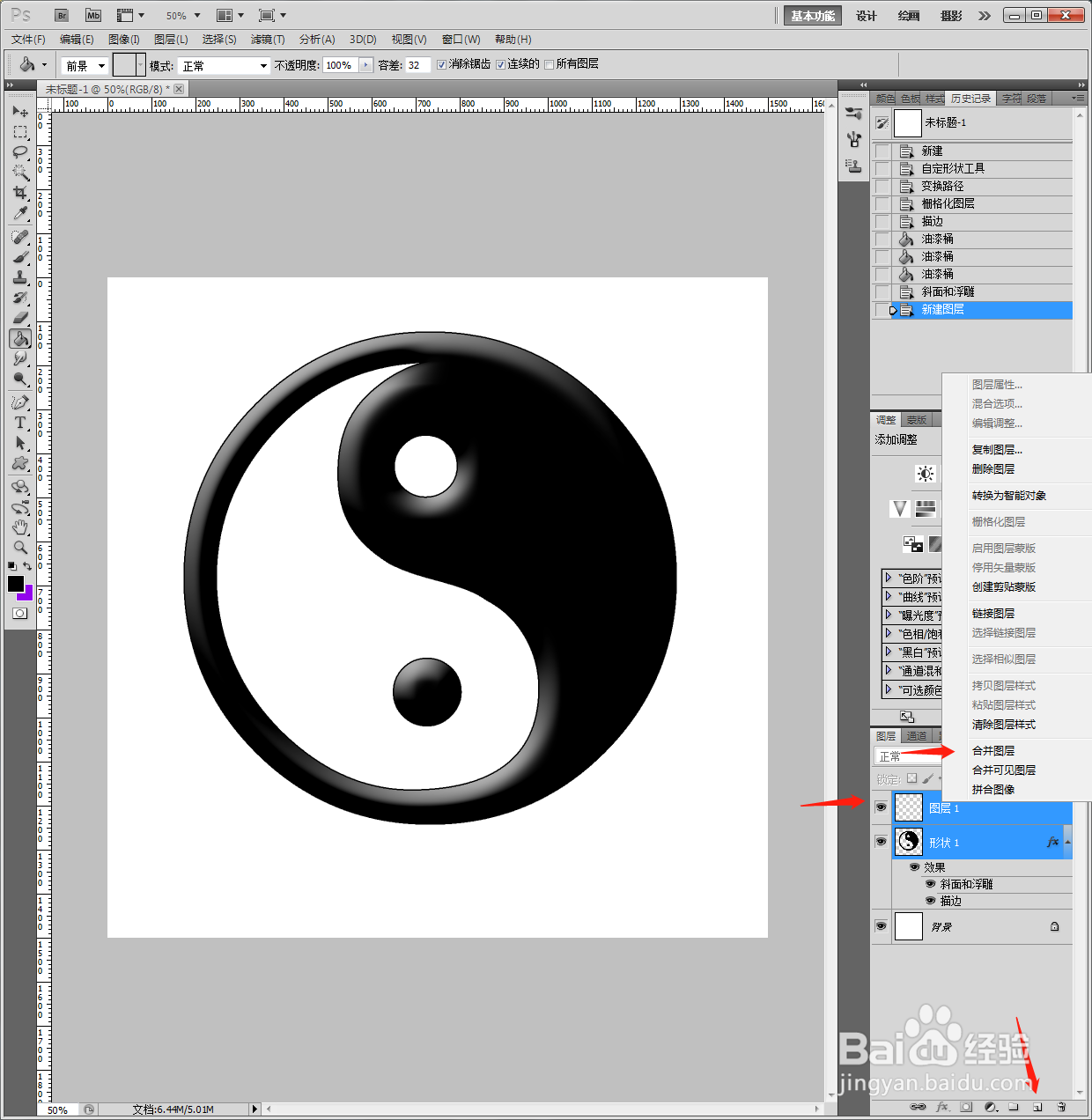
7、继续设置【图层】【图层样式】【浮雕】【80像素】。
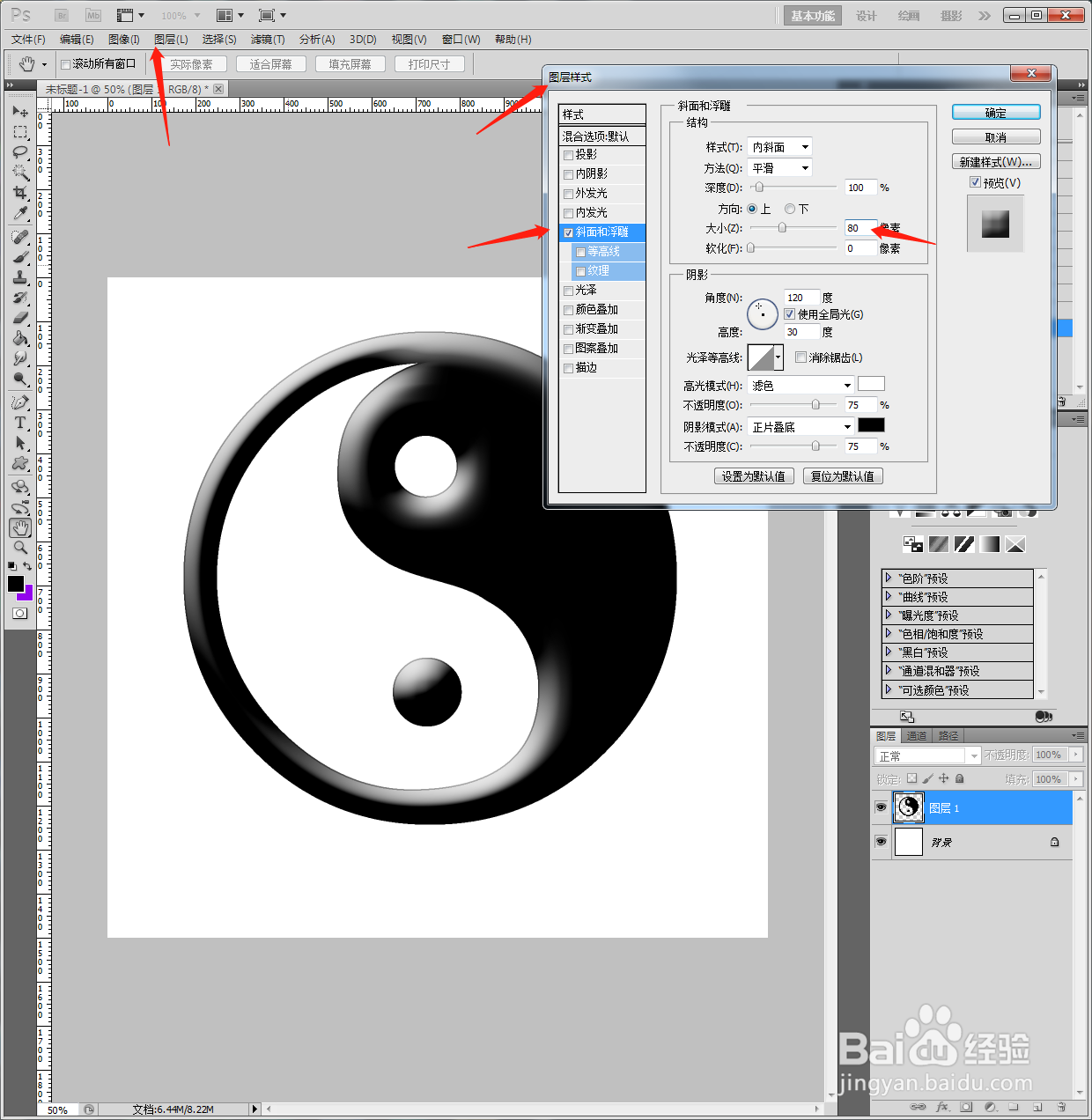
8、点击【图层】【图层样式】【投影】【27、50像素】。
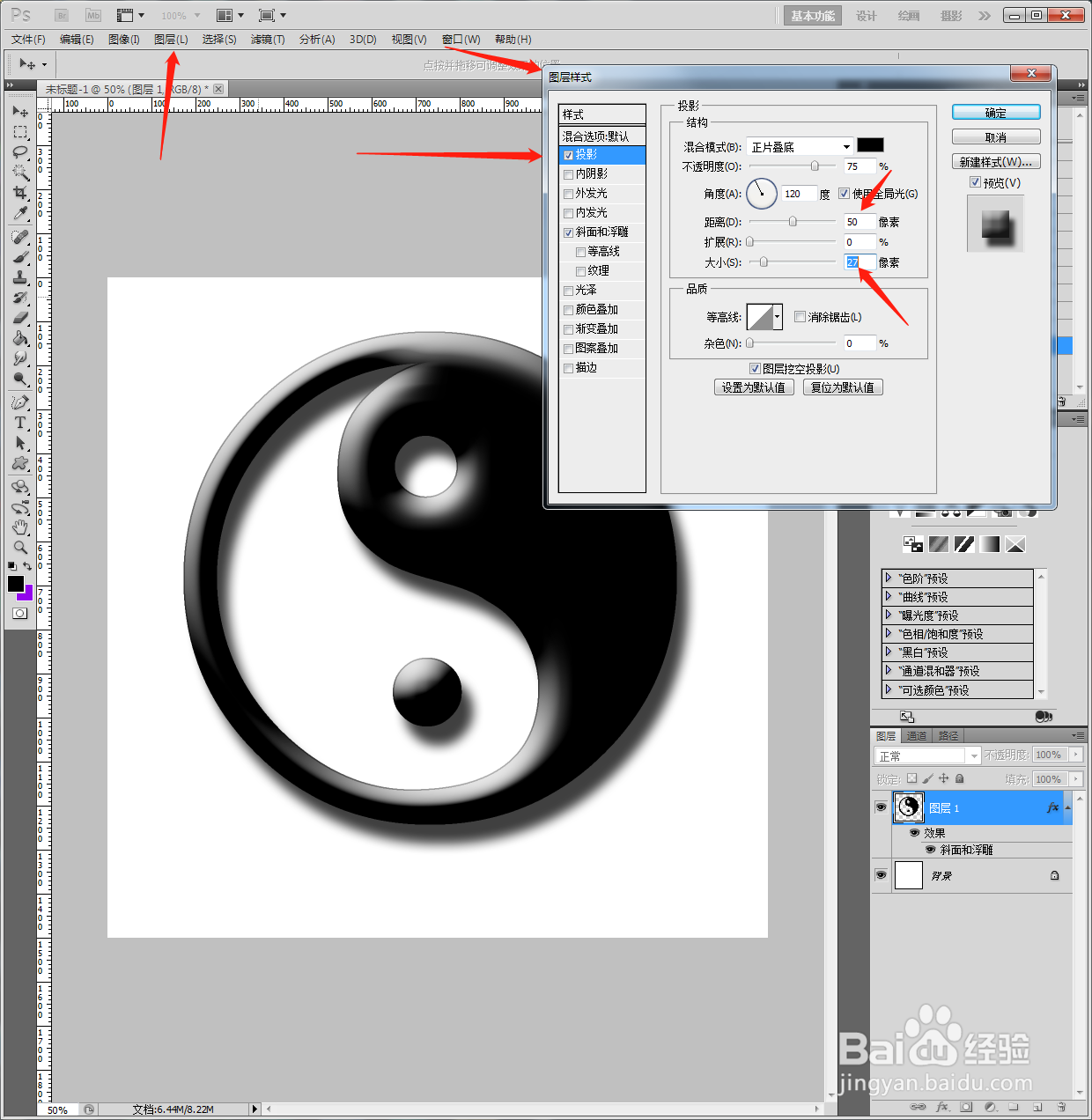
9、最后存为JPEG格式。